Mi az a futtatható fájl? A futtatható fájl egy futtatható programfájl, utasításokkal vagy opciókkal együtt, hogy valamire képes legyen a PC-n. A futtatható fájlok szinte az összes modern operációs rendszeren megtalálhatók, de a legtöbb ember társítja őket a Windows EXE fájlformátummal.
Egy EXE fájlt általában akkor lát, amikor telepítsen új szoftvert vagy futtat egy programot a PC-jén, ahol az EXE kiterjesztést használják. Ha saját szoftvert hoz létre, akár saját futtatható fájlt is létrehozhat futtatásához, telepítéséhez vagy terjesztéséhez. Ha többet szeretne megtudni a futtatható fájlokról és a futtatható fájl létrehozásáról, tegye a következőket.
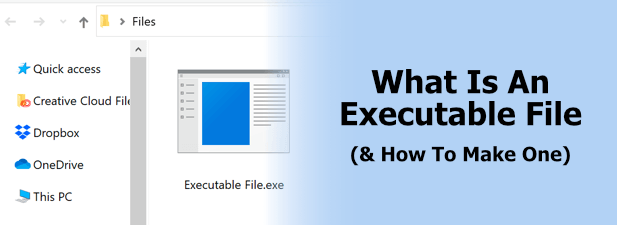
A futtatható (EXE) fájlok kockázatai
Amikor egy futtatható fájlt futtat, engedélyt ad neki a benne tárolt utasítások futtatására. Így működik minden szoftver, az alapvető néhány soros szkriptektől az összetett szoftverekig, több millió sornyi kóddal.
Mielőtt futtatna vagy futtatható fájlt készítene, ismernie kell a lehetséges kockázatokat. A futtatható fájlok tartalmazhatnak olyan utasításokat az forráskód ben, amelyek károsíthatják a számítógépet.
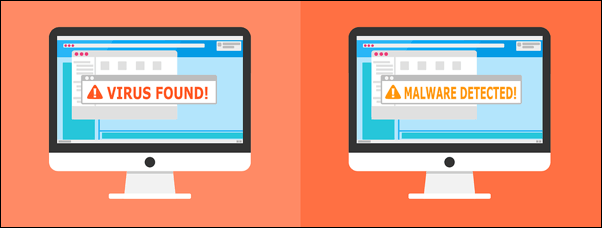
Ez arra utasíthatja a számítógépet, hogy töröljön más fájlokat, vagy utasíthatja a PC, hogy információkat küldjön egy külső forrásnak. Ez a rosszindulatú definíciója, amelyet azért hoztak létre, hogy kárt okozzon az ön költségén.
Mielőtt bármilyen futtatható fájlt futtatna, különösen, ha adminisztrátori engedélyeket kér egy Felhasználói felület pop-up, a fájlt a Windows biztonság vagy a saját harmadik fél kártevőirtó szoftverek, például a Malwarebytes használatával kell átkutatnia rosszindulatú programok ellen. Szoftvert is csak olyan forrásokból kell telepítenie vagy futtatnia, amelyekben feltétlenülmegbízik.
In_content_1 all: [300x250] / dfp: [640x360]- >Ha saját szoftvert hoz létre futtatásra, akkor győződjön meg arról, hogy a kódot nem úgy tervezték meg, hogy hozzáférjen fontos fájlokhoz. Míg a Windows általában megakadályozza az illetéktelen hozzáférést a rendszerfájlokhoz UAC használatával, futtatás előtt ellenőrizze még egyszer a kódot, hogy megbizonyosodjon arról, hogy a szoftver nem árthat-e a számítógépének.
Futtatható (EXE) fájlok megnyitása Windows rendszeren
Ha egy futtatható fájlt szeretne megnyitni a Windows rendszeren, akkor ezt néhány módon megteheti. A Windows automatikusan felismeri az EXE fájlformátumot futtatható fájlként, így általában megnyithatja az asztaláról, a Windows Fájlkezelőből, a Windows Start menüjével (telepített szoftverekhez), vagy a Futtatás parancsmező használatával.
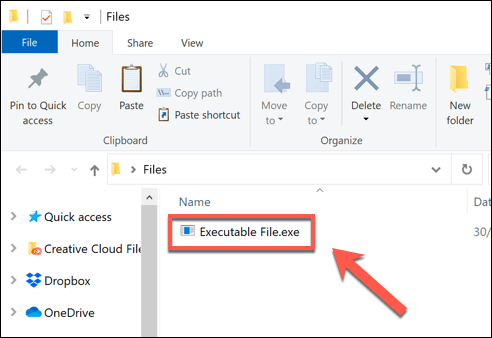
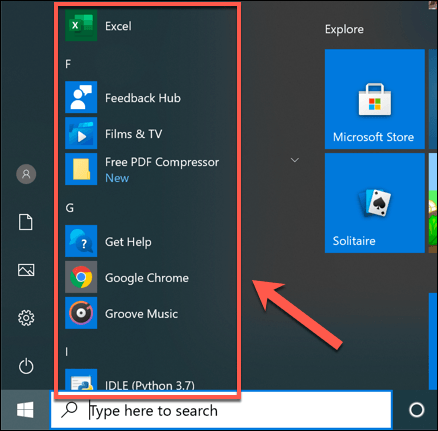
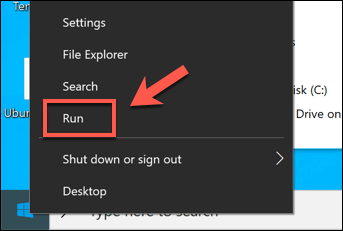
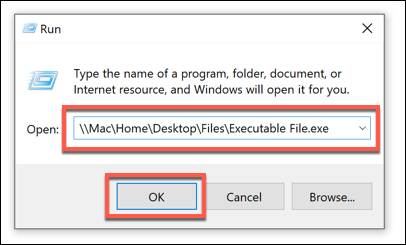
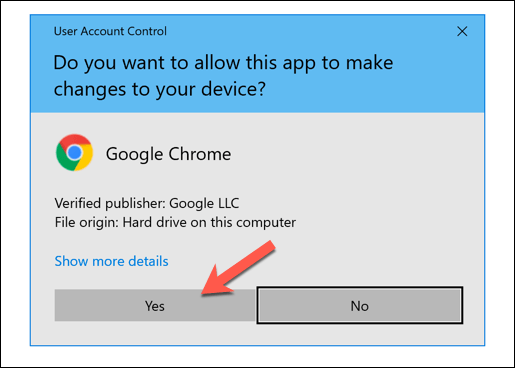
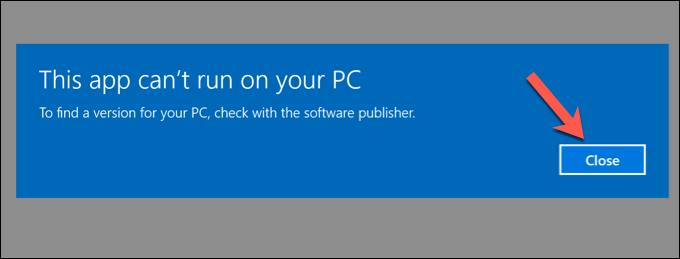
Futtatható fájl létrehozása Windows rendszeren
Ha saját futtatható fájlokat szeretne létrehozni a Windows rendszeren, megteheti, de ez nem olyan egyszerű, mint egy fájl átnevezése és a .exehozzáadása a végére.
A futtatni kívánt szoftvert kódolnia kell a választott programozási nyelven, majd lefuttatható fájlként lefordítani. A legtöbb felhasználó azonban alapvető futtatható fájlokat szeretne létrehozni, például a szoftver telepítéséhez szükséges telepítőfájlokat.
Ehhez használhatja a beépített IExpress varázslót a Windows rendszeren, de ez a szoftver nagyon régi, és egy ideje nem frissült. A jobb megoldás a nyílt forráskódú Inno Setup használata, vagy az alapvető önkicsomagoló EXE fájlokhoz a 7-Zip t használhatja.
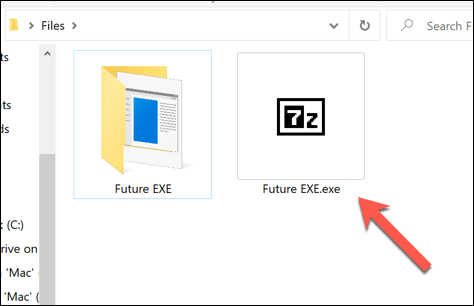
A 7-Zip használatával létrehozott EXE fájl valójában egy SFX archív fájl. Ez az EXE fájlformátummal megjelenő archív fájl automatikusan kibontja az összes mellékelt fájlt a számítógépére, így tökéletes az egyszerű szoftveres telepítésekhez.
Ha fájlokat szeretne megosztani több felhasználóval anélkül, hogy aggódnia kellene a megfelelő szoftver telepítése miatt, jó megoldás lenne egy ilyen fájl létrehozása.
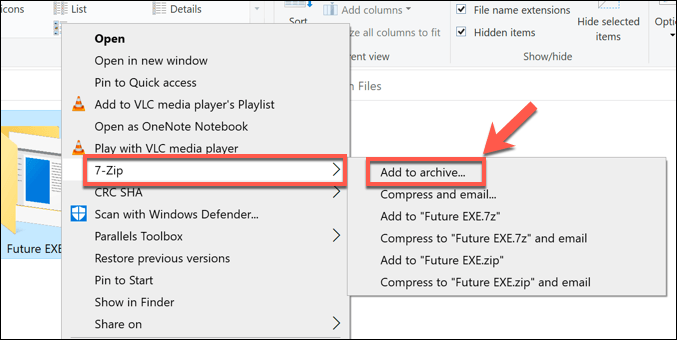
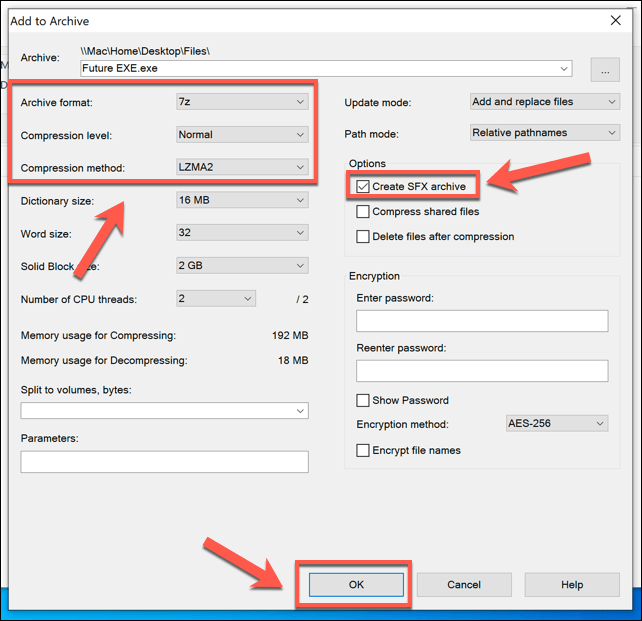
Bár ez nem egy igazi EXE fájl, úgy néz ki és úgy is működik, hogy ez egy egyszerű egy olyan futtatható fájl létrehozásának módja, amely terjesztheti az Ön által létrehozott szoftvert vagy fájlokat másokkal.
Ellenkező esetben, ha egy „igazi” futtatható fájlt szeretne létrehozni, akkor megtanulják, hogyan kell programozni.
Futtatható fájlok futtatása Mac vagy Linux rendszeren
A futtatható fájlok működése a Windows rendszeren teljesen különbözik attól, ahogy a programok más platformokon futnak, például Linux vagy macOS. Ezeknek a platformoknak ugyan vannak futtatható fájljai, de nem az EXE fájlformátumban vannak.
Linux rendszeren például bármely fájl futtatható, de a fájlként való futtatásához külön fájlengedély-zászlóra van szükség. programot a chmodhasználatával. A chmod + x fileparancs megadná a fájlnevű fájlnak például a futtatáshoz szükséges engedélyt.
A macOS egy kicsit más módszerrel futtatja a futtatást. szoftver. Ha az alkalmazást még nem telepítették az App Store-ból, és nem egy olyan fejlesztőtől származik, akit ismer vagy megbízik, akkor az alkalmazás nem futtatható. Engedélyeznie kell a Rendszerbeállítások>Biztonság és adatvédelemmenüben.
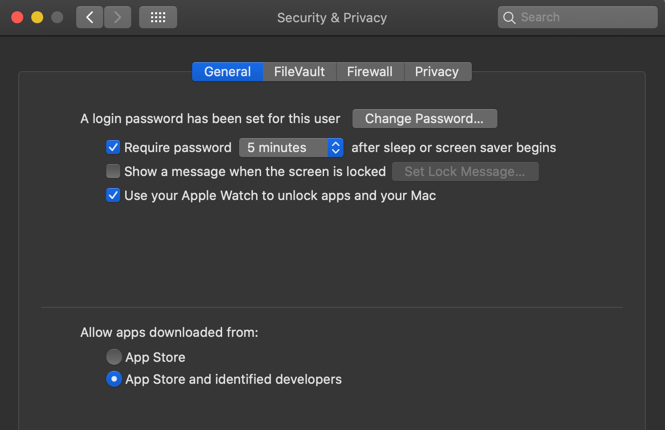
Unix alapú rendszerként azonban a macOS támogatja az chmodparancs, amely lehetővé teszi, hogy több alapvető szkriptet futtasson a Terminalalkalmazás segítségével. Ha például Python szkriptet fejlesztett ki, használhatja a futtatásához a chmod + xparancsot.
Használhatja a WINE emulátort Linux és macOS rendszerekhez is futtassa és telepítse a Windows EXE fájlokat azokon a platformokon. Bizonyos Windows utasítások és könyvtárak utánzására tervezték, hogy a WINE használatával egy EXE fájlt futtasson.
A WineHQ adatbázis áttekintésével ellenőrizheti, hogy a népszerű szoftverek mennyire fognak futtatni a WINE használatával .
Futtatható fájlok futtatása Windows 10 rendszeren
Semmi sem akadályozza meg saját szoftver létrehozását, különösen, ha a Windows telepítő csomagok vel kombinálva megkönnyíti a telepítést. A legtöbb Windows 10 felhasználó számára azonban az EXE fájlokat futtatni kell, nem pedig elkészíteni. Mindaddig, amíg csak megbízható forrásból futtatja a szoftvert, a futtatható fájloknak viszonylag biztonságosaknak kell lenniük.
Győződjön meg arról, hogy rendszeresen futtat rosszindulatú programokat, és ha valóban nem biztos abban, hogy egy futtatható fájl biztonságos-e, akkor a Windows 10 sandbox mód használatával szoftvereket futtathat egy elszigetelt tárolóban a teszteléshez ki. Ha az EXE veszélyes, akkor nem károsítja a Windows fő telepítését.